Как включить и выключить автокоррекцию на вашем iPhone
Некоторые говорят, что функции автозамены, доступные на большинстве виртуальных клавиатур смартфонов и планшетов, ниспосланы из ада. Бывают случаи, когда вы не хотите, чтобы слова в ваших сообщениях автоматически менялись на «приседание», верно? 🙂 К счастью, если вы печатаете на iPhone, включить или выключить функцию автокоррекции несложно. (Auto-Correction)Кроме того, в iOS есть еще больше функций набора текста, которые вы можете настроить, от автоматического использования заглавных букв(auto capitalization) до проверки орфографии и от интеллектуальной пунктуации до набора слайдов. Вот как настроить клавиатуру на вашем iPhone по своему усмотрению:
Как включить или отключить автокоррекцию на вашем iPhone
На главном экране(home screen) iPhone нажмите « Настройки(Settings) » .

Затем в приложении « Настройки(Settings) » нажмите « Основные(General) » .
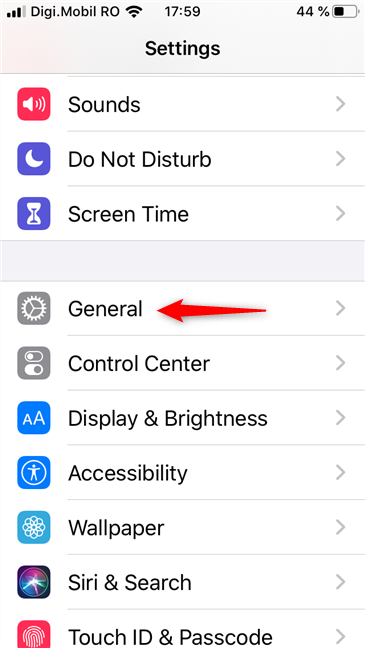
Прокрутите, пока не найдете запись клавиатуры(Keyboard) , и нажмите на нее.

Теперь вы должны увидеть экран клавиатуры . (Keyboards)На нем вы найдете все функции клавиатуры, доступные на вашем iPhone.
Среди них есть и Автокоррекция(Auto-Correction) . Нажмите на его переключатель, чтобы включить или выключить автокоррекцию(Auto-Correction) по своему усмотрению.
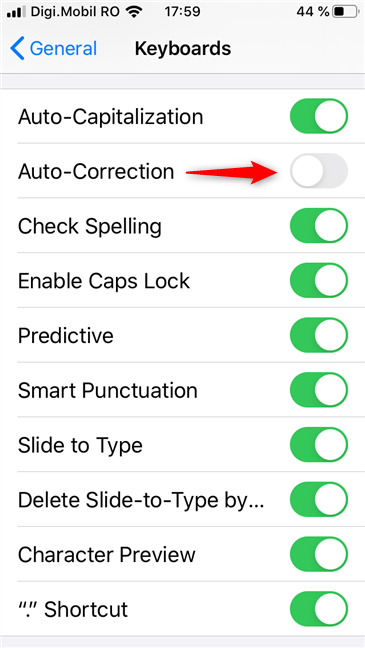
Дополнительные(Additional typing) функции набора текста, которые вы можете настроить на своем iPhone
Как видите, iOS также включает в себя другие функции набора текста, которые вы также можете включать или выключать по своему усмотрению:

- Автозаглавные буквы:(Auto-Capitalization:) когда вы начинаете новое предложение, iOS автоматически делает первую букву первого слова заглавной.
- Проверка орфографии:(Check Spelling:) каждый раз, когда введенное вами слово не идентифицируется iOS ни в одном из своих словарей и считает, что вы допустили ошибку, она подчеркивает ее красной пунктирной линией; если вы нажмете на незнакомое слово, вам будут предложены похожие слова, которые могут быть правильными.
- Включить Caps Lock:(Enable Caps Lock:) если вы дважды нажмете на Shift , клавиатура включит Caps Lock , поэтому все, что вы пишете с этого момента, будет заглавными буквами .
- Predictive: если этот параметр включен, iOS подсказывает слова, которые вы, возможно, захотите ввести следующими, и показывает их над клавиатурой; если вы хотите использовать любое из предсказанных слов, вы можете просто нажать на них, чтобы мгновенно добавить их в свое предложение
- Умная пунктуация:(Smart Punctuation:) автоматически преобразует некоторые знаки препинания в более привлекательные; например, он превращает прямые кавычки в фигурные кавычки
- Переход к типу:(Slide to Type:) когда эта функция включена, вместо того, чтобы вводить слова буква за буквой, вы можете печатать быстрее, проводя пальцем по клавиатуре, стараясь дотянуться до всех букв, составляющих слово, которое вы хотите ввести.
- Удалить Slide-to-Type by Word:(Delete Slide-to-Type by Word:) если эта опция включена, а также Slide to Type , когда вы нажимаете клавишу возврата(backspace key) , iOS удаляет все последнее слово, которое вы «напечатали слайдом».
- Предварительный просмотр символов:(Character Preview:) при включении этой функции на клавиатуре отображаются(keyboard show) быстрые всплывающие окна предварительного просмотра символов, на которые вы нажимаете.
- "." Ярлык:("." Shortcut:) если вы дважды нажмете на пробел(Space) , ваше предложение быстро закончится точкой, за которой следует пробел.

Когда вы закончите настройку по своему усмотрению, закройте Настройки(Settings) и начните вводить сообщение кому-нибудь, чтобы увидеть, улучшился ли ваш опыт.
Вы(Did) отключили автокоррекцию на своем iPhone?
Вот и все! Теперь вы знаете, как включить или выключить автокоррекцию(Auto-Correction) на вашем iPhone. Вы(Did) решили отключить его или просто хотели настроить некоторые другие функции набора текста, доступные в iOS? Почему вы решили отключить его или предпочитаете использовать? Дайте нам знать в комментариях ниже.
Related posts
Как на скриншоте на iPhone 11: все, что вам нужно знать
Как перенести фотографии с iPhone на Android (4 способа)
4 способа включить фонарик на айфоне
4 способа открыть настройки iPhone -
Как поделиться местоположением на iPhone: все, что вам нужно знать -
Как включить фонарик на Android-смартфоне
3 способа остановить синхронизацию уведомлений между Windows 10 Mobile и Windows 10
5 способов открыть Google Play Store на Android
God Mode в Windows 11 vs. Windows 10 vs. Windows 7
17 способов открыть Control Panel в Windows 11 и Windows 10
Как использовать несколько рабочих столов в Windows 10: все, что вам нужно знать
5 способов попасть в меню настроек Android -
Как изменить сообщения быстрого ответа на Android-смартфоне
Что такое QR code? Для чего используется QR code
Что такое перетащивание? Как перетащить
6 способов выйти из Windows 11
Как добавить ярлыки на главный экран на устройствах Samsung Galaxy
Как войти в Windows 10 с PIN? Как изменить логин PIN?
12 советов о том, как искать в Windows 10
Как автоматически входить в систему без пароля на Windows (с помощью netplwiz)
